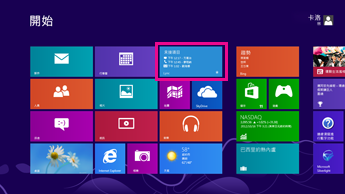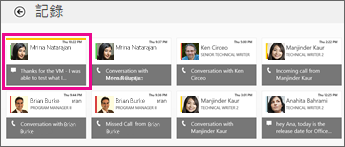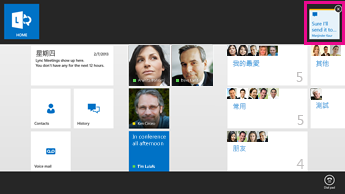每个人坐在电脑前工作一段时间后都需要休息片刻,您也不例外。但是,联系人并不知道您正在休息,可能会在您已起身离开后尝试与您联系。
要确定您错过的任何即时消息,请检查锁屏。锁屏是锁定电脑时显示的屏幕。如果您已将 Lync 设置为锁屏应用程序,带星号的 Lync 图标将显示在此屏幕上以指示错过的对话。
解除电脑锁定之后,请检查 Windows 开始屏幕上的 Lync 磁贴。在“错过的事情”下,显示自上次使用 Lync 后收到的最后三次交互 - 即时消息、呼叫或语音邮件。即时消息包含新邀请以及对活动对话的更新。
取消屏幕锁定并打开 Lync 之后,“历史记录”磁贴上将有一个数字,表明自上次使用 Lync 之后已错过多少新 IM 邀请。选择“历史记录”磁贴可查看这些邀请。“历史记录”屏幕中每条错过的即时消息均突出显示,直到您选择它时为止。“历史记录”屏幕还显示您过去有过的即时消息对话、呼叫和会议,最多为 50 项。
要回复错过的即时消息,请选择该消息,键入回复内容,然后按 Enter。
活动对话中的新消息
只要即时消息交换延迟不足 10 分钟,对话仍被视为处于活动状态。在上次即时消息之后 10 分钟或更长时间收到的回复被视为新对话,Lync 将其显示为新即时消息对话的邀请。
如果在活动对话中收到新消息时 Lync 窗口隐藏,将显示通知并持续几秒钟。如果您不进行回复,新消息被视为错过。下次您打开 Lync 窗口时,窗口顶部突出显示以指示新消息。
要查看新消息,请从顶部或底部向内轻扫,或者如果您使用鼠标,请右键单击屏幕。顶部的条形显示所有活动对话和呼叫的磁贴。具有错过消息的对话的磁贴为白色并带有黄色突出显示。选择它可查看错过的消息。
关闭新消息通知
在重要会议或演示期间,您可能要停止从活动对话收到关于新消息的通知。如果是这样,请从“Lync 选项”面板中关闭通知。方法如下:
-
打开“设置”超级按钮。从 Lync 主屏幕的右边缘向内轻扫,然后点击“设置”。 如果您使用鼠标,请指向屏幕右上角,向下移动鼠标指针,然后单击“设置”。
-
选择“选项”。
-
在选项列表中向下滚动到“活动对话中新 IM 的通知”。
-
将滑块向左移动以关闭此选项。
-
点击或单击“Lync 选项”面板外部将其关闭。
无法看到错过的即时消息?
如果您的电脑与 Exchange 服务器断开连接,有关您错过的即时消息就不会发送到 Lync。而且,屏幕底部显示以下错误消息:
Lync 无法连接到 Exchange。您可能无法获得最近的历史记录、语音邮件、联系人和 Lync 会议。
电脑重新连接到 Exchange 服务器后,信息最终会被发送到 Lync。